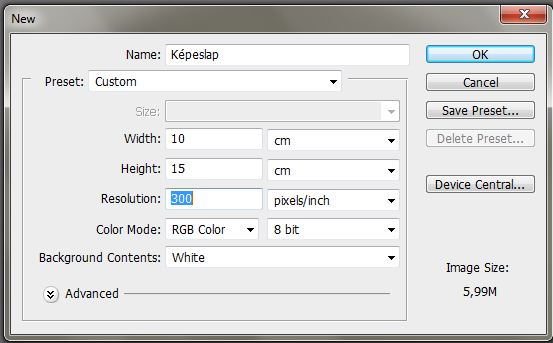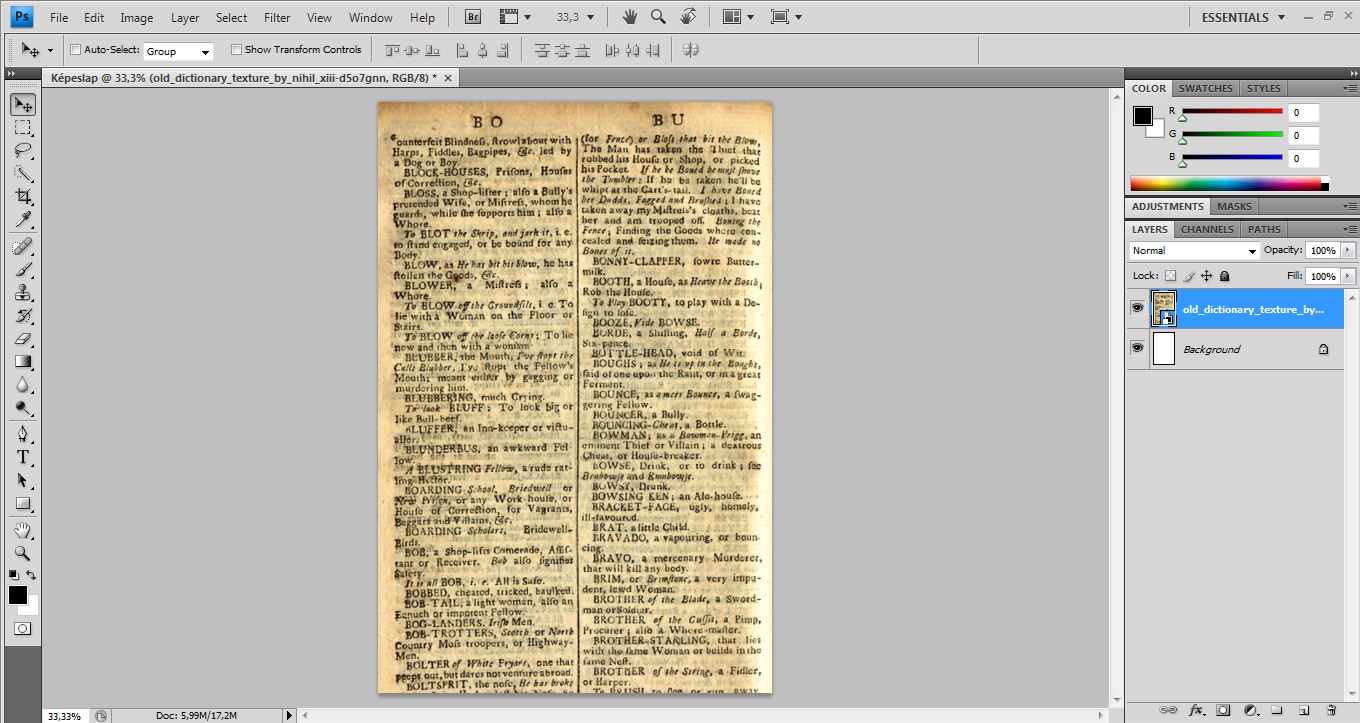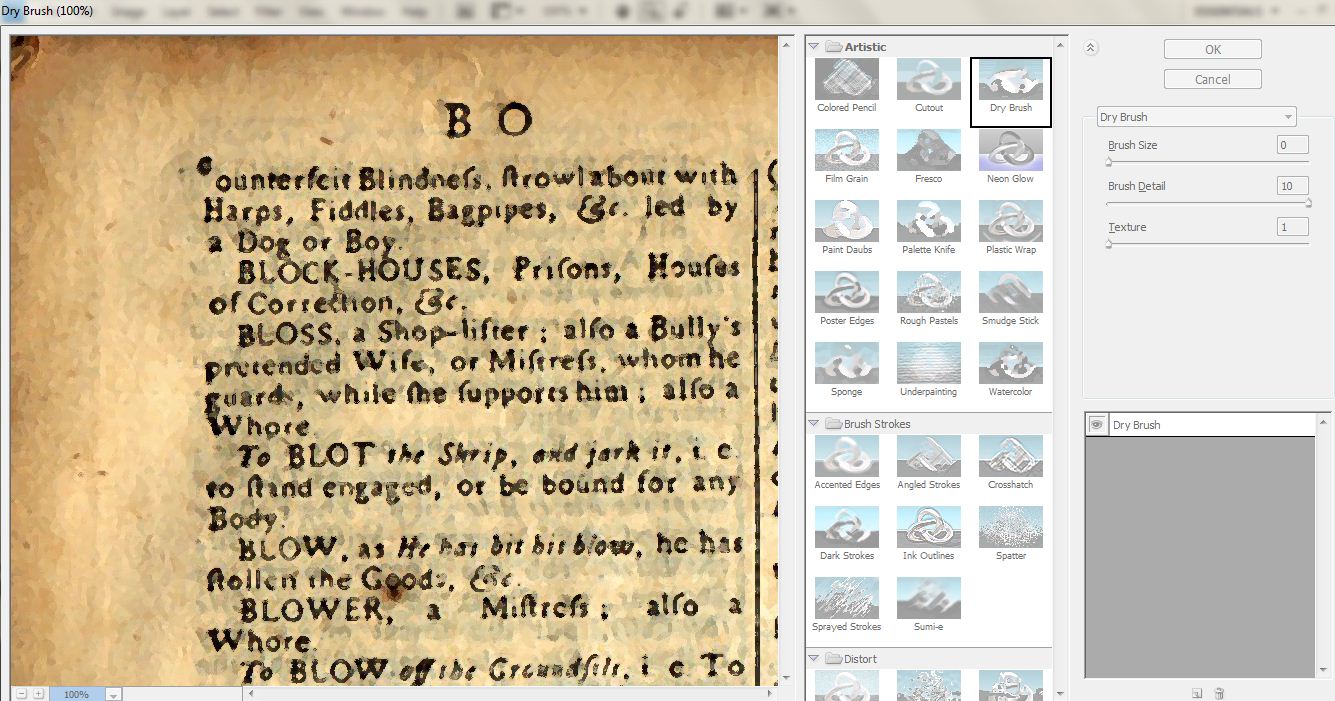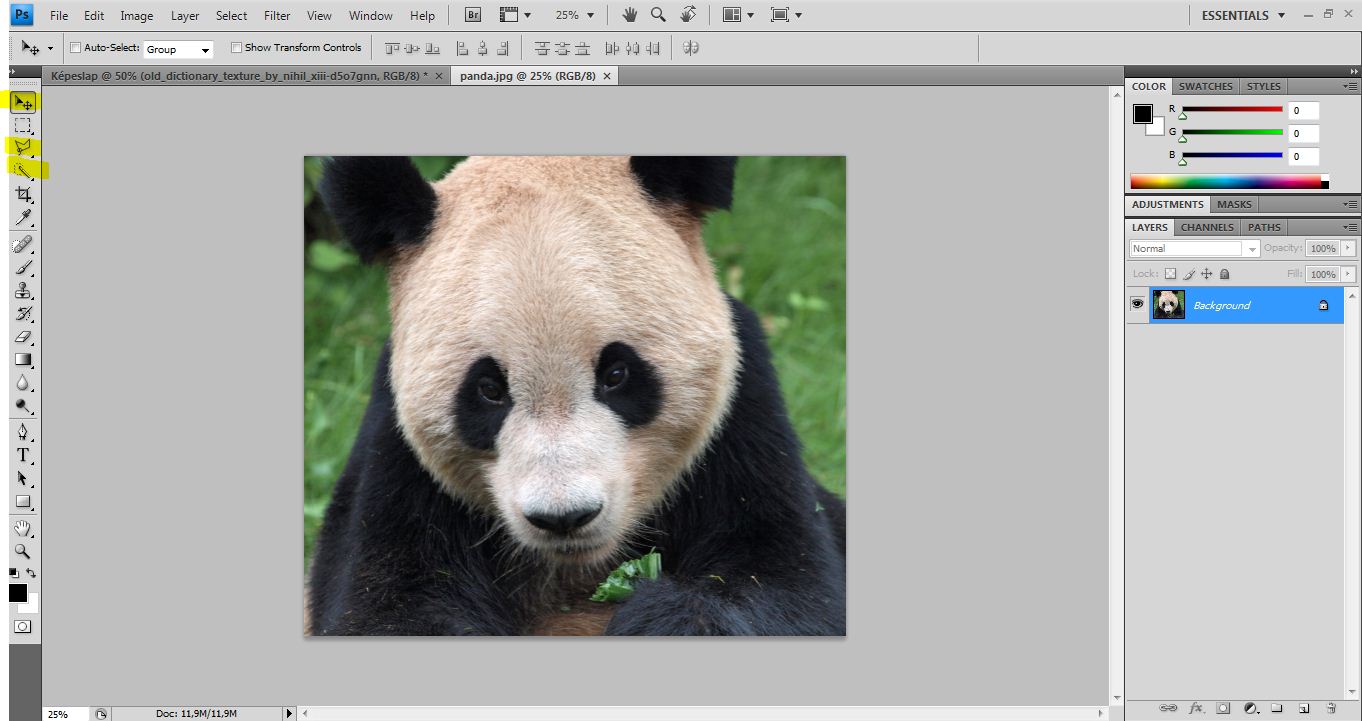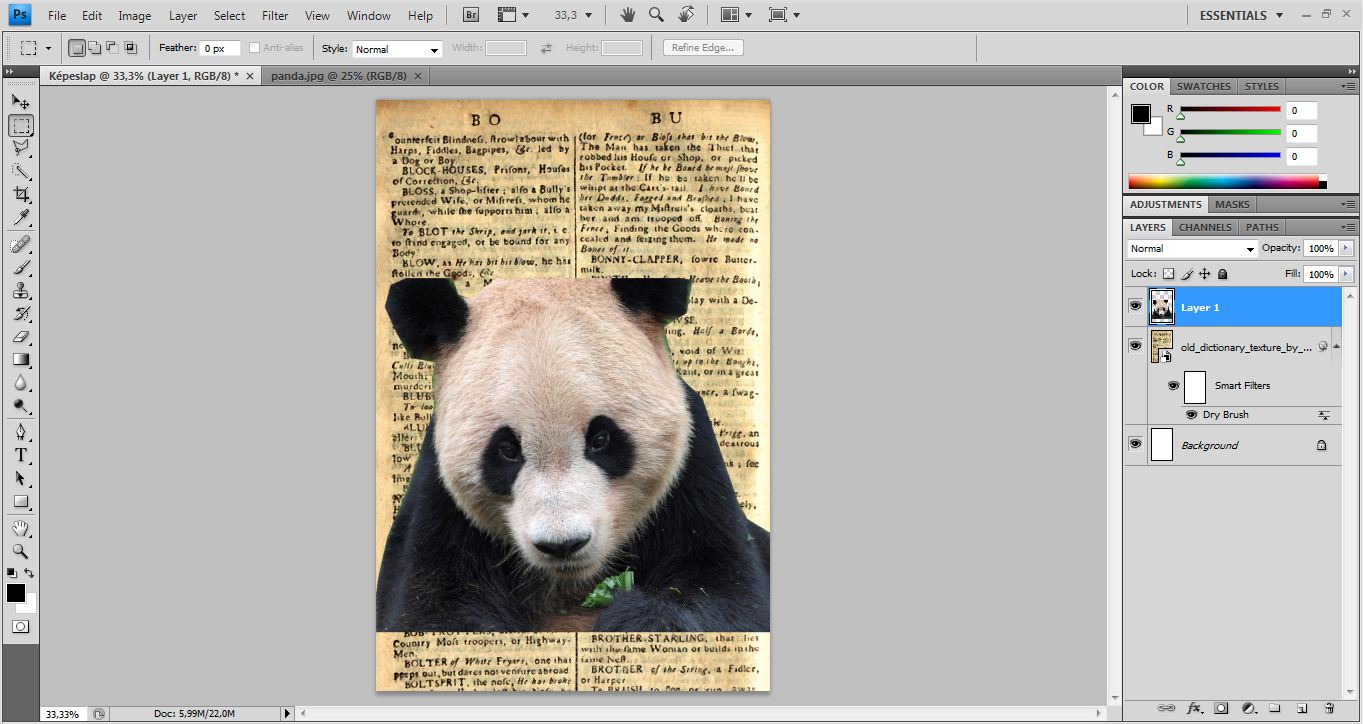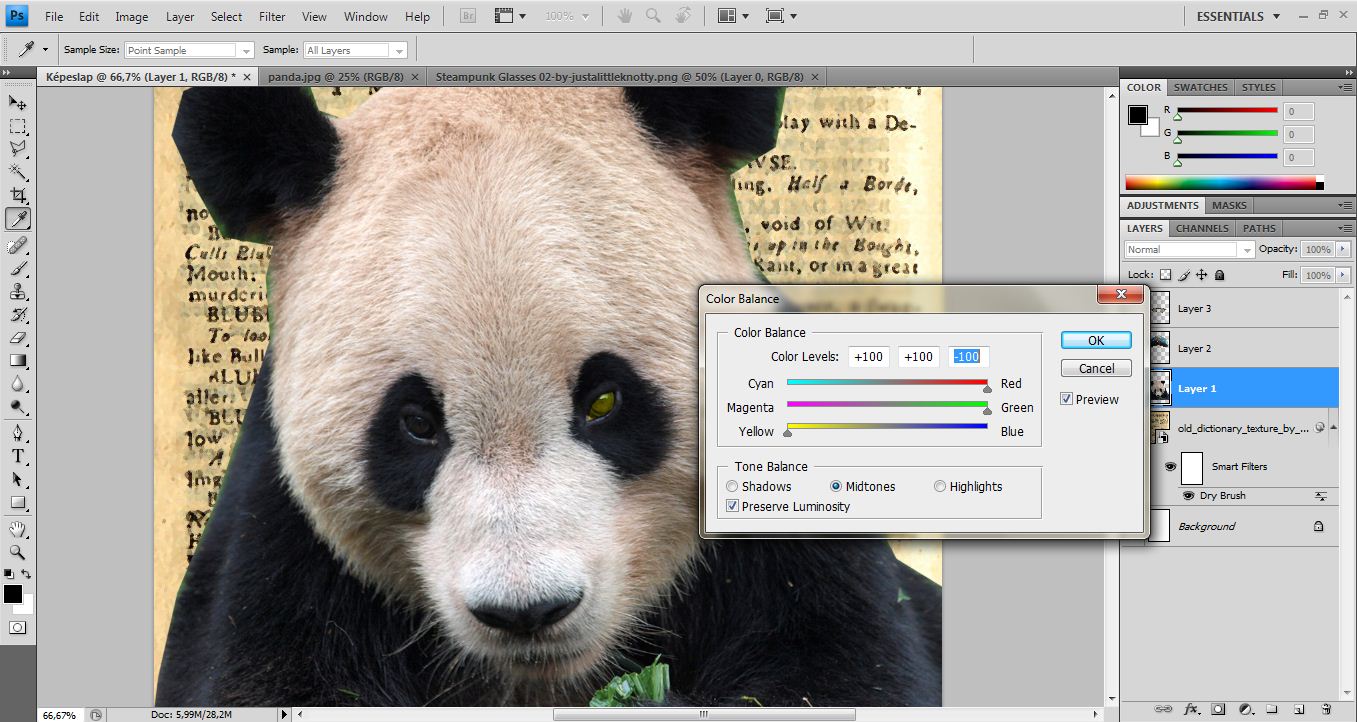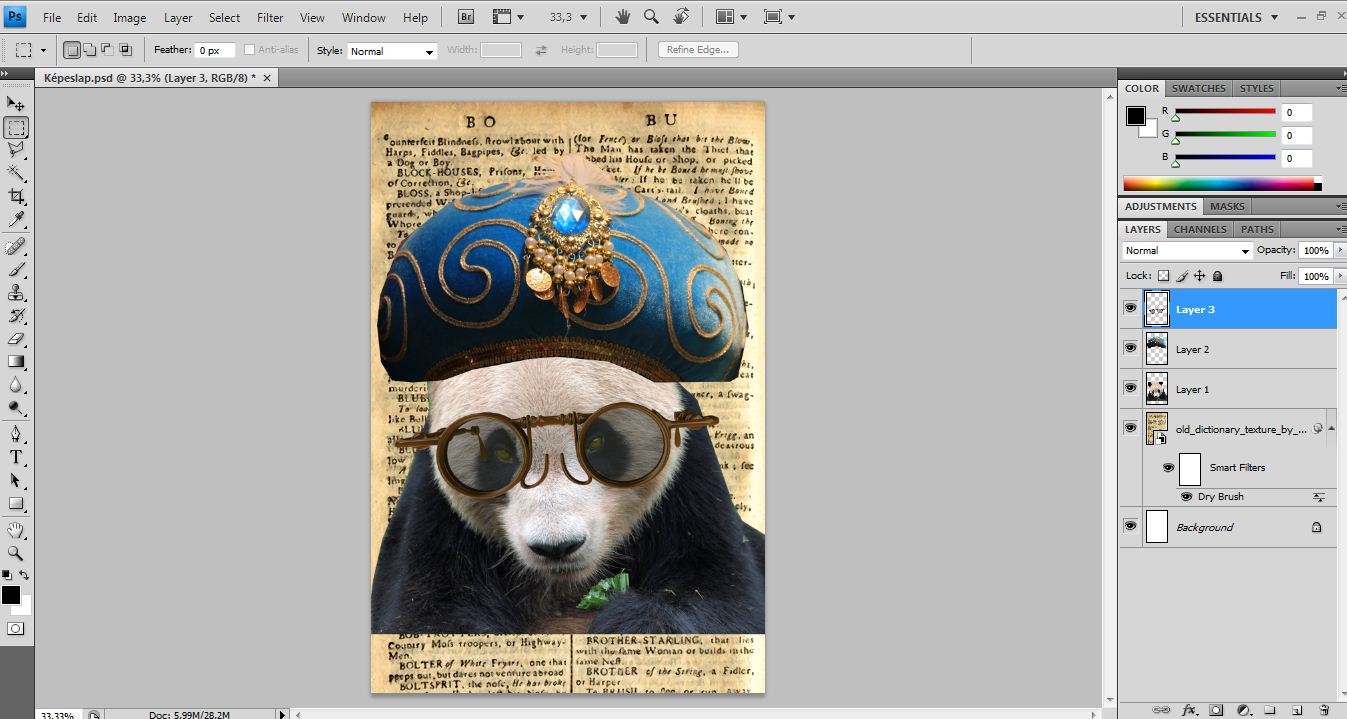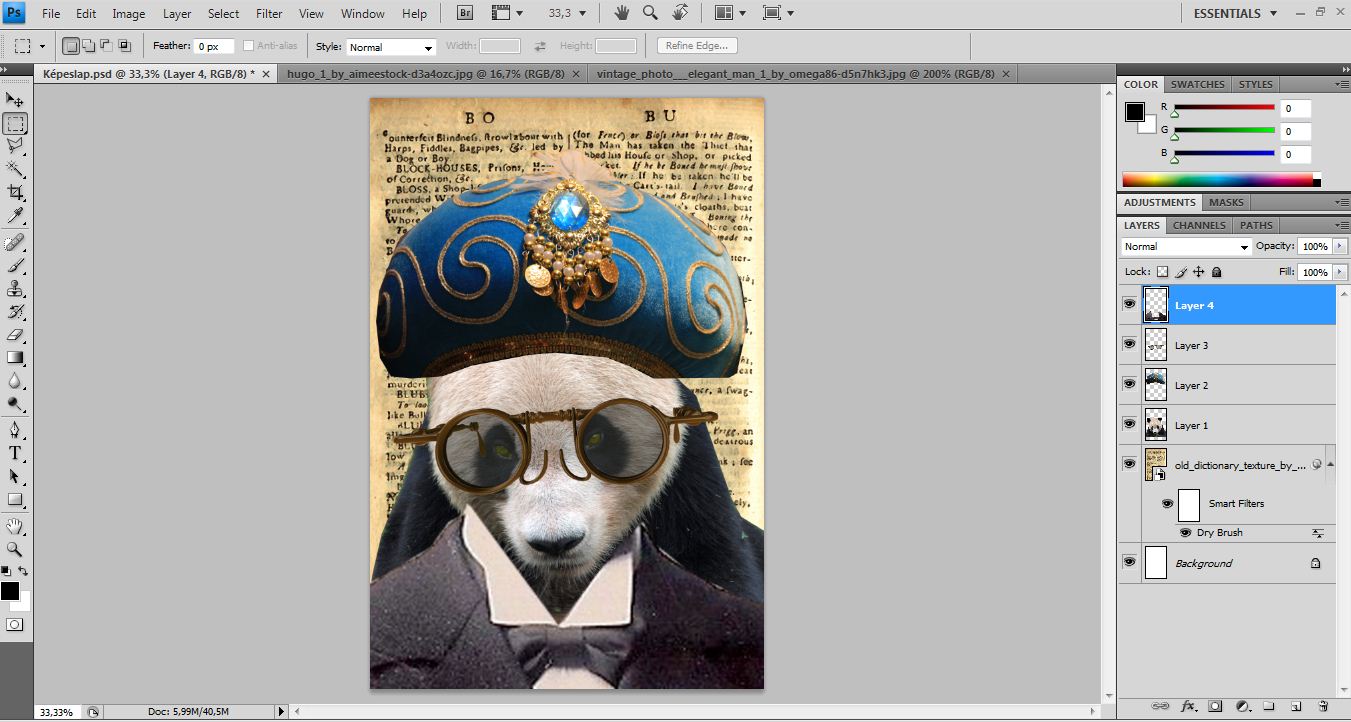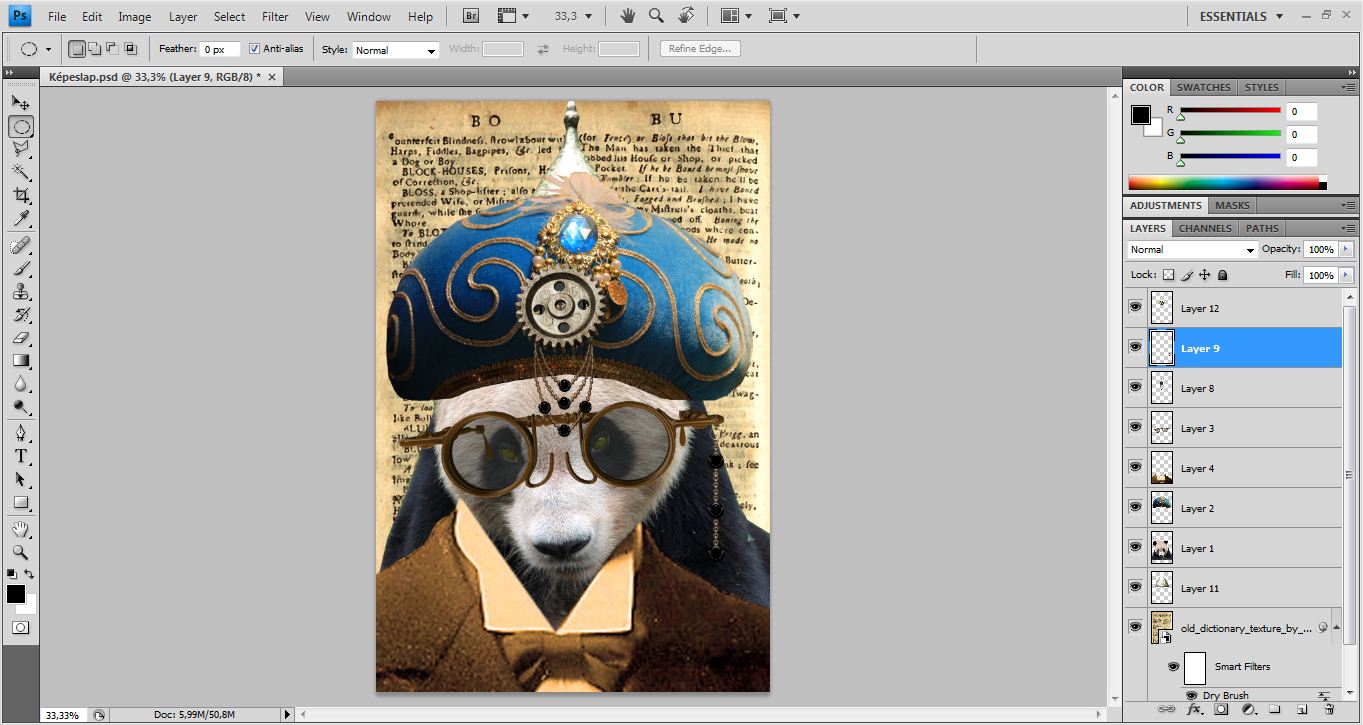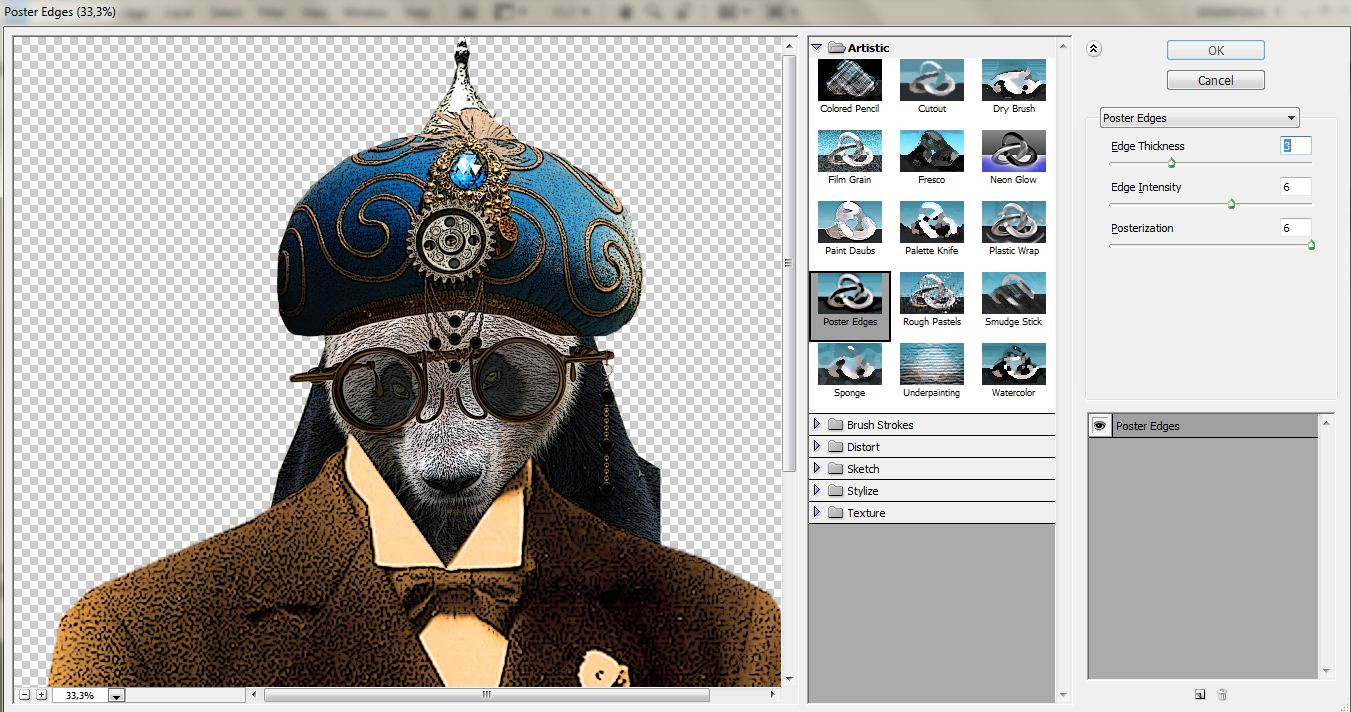Cuki vintage képeslap tutorial
2013.01.07. 23:30
Az Ikea-ban találni mindenféle cuki viktoriánus képeslapokat, amelyeknek ahhoz képest, hogy persze dizájnosak, jól mutatnak, bizony indokolatlanul borsos árat: 795 forintot kell fizetni.
Matt Dinimann képeslapjai egyébként az Etsyn is elérhetőek. Itt drágábban - 2000 Ft - körül vehető egy darab. Szóval, aki inkább spórolna, és maga gyártana a kedvenc állatával hasonlót, rendelkezik némi grafikai és Photoshop ismeretekkel, valamint nem áll távol tőle a fura cukiság, annak most reméljük, tudunk tippeket adni a témában.
Alapanyagok:
1. Keresd meg a központi cukiságot! Először is végy tiszta forrásból pl. a Flickr Creative Commons fotói közül valami aranyos állatot. Mi most itt pandával próbálkozunk. Neked nem muszáj pandát, bármilyen cukiságot választhatsz. A panda innen való: Flickr. Fotó: oopsilon.

2. És lőn, találj a háttérre! Keress szintén például a Flickr-n vagy más képmegosztó portálokon tiszta forrásból régi lexikonos textúrát. Mi a Deviantarton találtunk egy ilyet. Ez egy bizonyos igen agnosztikus nevű NIHIL-XIII felhasználó szkennelése. Egyébként ha van régi szótárunk, lexikonunk mi is szkennelhetünk belőle oldalt. A felbontást (dpi) ilyenkor vegyük minél magasabbra, ugyanis annál inkább nem tűnik gagyinak és pixelesnek majd alkotásunk.
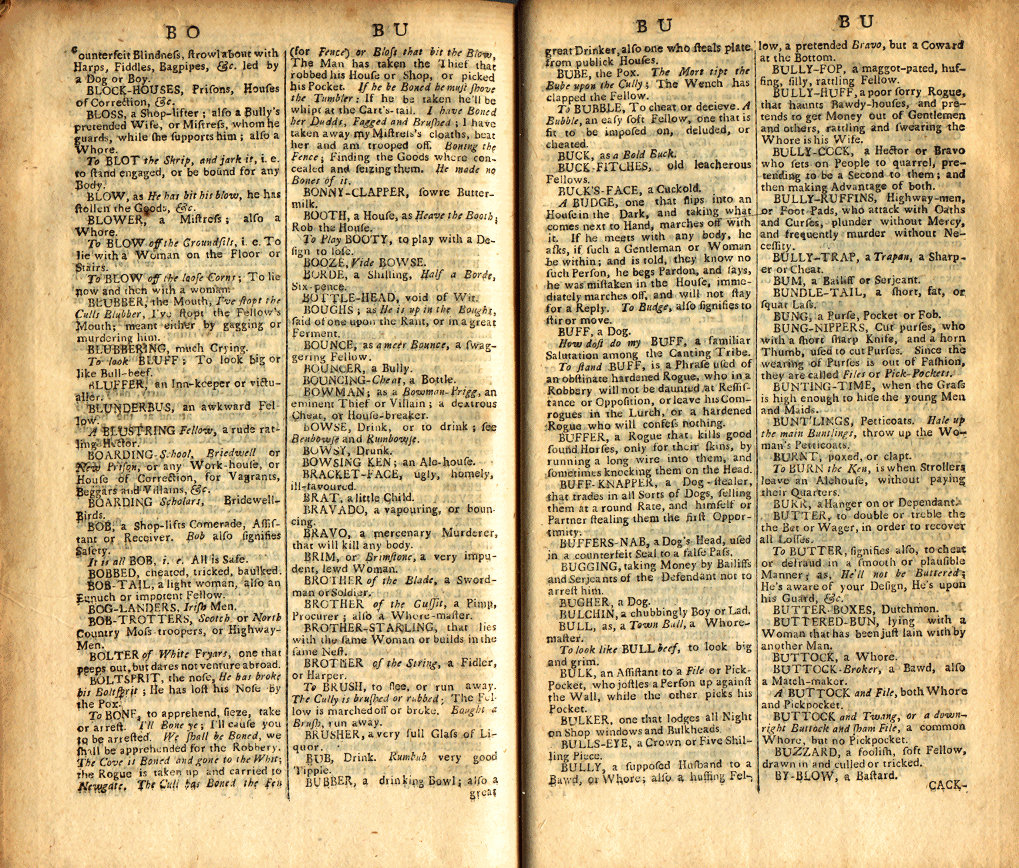
3. Egyéb összetevők: Kutassunk stockfotók között. Ha nagyon nem tudjuk hol keressünk, akkor nagyon tudjuk ajánlani a Deviantart Resources & Stock Images kategóriáját, ahol legtöbbször nem kereskedelmi célokra felhasználva a szerző nevét feltüntetve a műalkotásunk bemutatásánál ingyen használhatunk profi és amatőr grafikai elemeket egyaránt. (A profi és amatőr megjelölés a kollázskészítésnél kissé relatív fogalom, így a továbbiakban óvakodom ezektől a kifejezésektől). A keresgélés alatt gondolkozzunk nyitottan, és töltsünk le inkább minél több képet, amelyet összepróbálgathatunk majd az alapfigurával. Jómagam a következő képeknél többet szedtem le (minimum háromszor ennyit), de csak azokat mutatom, amelyeket felhasználtam. Jó angolos szólással élve a puding próbája az evés, így rengeteget kell kísérletezni. Merjünk selejtezni! Ha valami rosszul néz ki, nem illik oda, dobjuk ki bátran a kollázsról.
 Gear TransParent PNGs - ReadHeadStock
Gear TransParent PNGs - ReadHeadStock
 Victorian Mirror - mirror-stock
Victorian Mirror - mirror-stock
.jpg) Armor Stock 14 - FairieGoodMother
Armor Stock 14 - FairieGoodMother
Sacmaluk - Antique Ottoman Hat
Steampunk glasses - justalittleknotty
4. Vidám ecsetek, meg egyebek:
A Photoshopban lehetőség van grafikai motívumokat használni ecsettel. Az ilyen ecsetmintákat brushes név alatt találod meg az interneten. Dekorálásnál nagy hasznát veheted. Ugyanis a brushes-ok monokrómok, így tehát kedvedre változtathatod könnyen a színüket, és nem kell velük annyit "vacilálni", mint egy hagyományosan betöltött vektorgrafikával. A brushes-ok formátuma *.abr. Minden Photoshopnál a Brushes mappára érdemes behelyezni őket miután letöltötted a gépedre (vagy eleve oda töltsd le őket). Innen az ecset eszköznél a load beállításoknál tudod a letöltött ecsetmintákat betölteni.
Példa a Brushes-ra:
Ecsetmintákat különböző weboldalakról tölthetsz le (My Photoshop Brushes , Brushezzy), sokszor szintén free és creative commonsos licence-szel, egyébként a deviantarton is találni brushes-okat. Használd őket egészséggel! Jó móka!
Természetesen felhasználhatsz díszítésre másmilyen képelemeket is. Kivághatsz egy fotóról egy cilindert stb.. A díszítésnek tényleg csak a kreativitás szabhat határt.
Műveletek:
Indítsd el a Photoshopot! :)))
1. Készíts egy új képet: 15 cm X 10 cm, 300 dpi
2. A File/Place menü segítségével illeszd be a háttérképet:
3. A háttérképre a leírásban jobb oldalon mutatott koordináták (0,10,1) alapján tegyél egy enyhe dry brush filtert: (Filter/Artistic Effects/Dry Brush) Aki profibb még próbálkozhat más filterekkel, kicsit szürkítéssel, de alapnak ez is megteszi.
4. Nyissuk meg egy új ablakban a pandákat (File/Open) és vágjuk le róla - ízlés szerint bármelyik lasszóval (a két alsó sárga -, a fölösleges részeket a pandáról. Majd a kijelölt részt a felső sárgával jelölt gomb segítségével másoljuk át a hátterünkre. A panda méretét áthelyezéskor, ha a Show Transform Controls be van kapcsolva könnyen módosíthatjuk manuálisan az áthúzáskor.
5. Pandácskánk bizony így nagyon szimpla és magányos még, fel kell őt szerelni! :))) Tegyünk rá kalapot a letöltött változatokból, tetszés szerint, meg díszeket stb... Próbálgassuk, mi állna jól neki. Az alkatrészképeket hasonlóan vagdossuk ki, mint a medvénket, és rakjuk rá állatkánkra. Ha medvénkre szemüveget is raknánk, tegyük a tekintetét először kifejezőbbé pl. az Image/Adjustments/Colore Balance segítségével.
Medvénk random állapotban, kalappal és szemüveggel:
Mivel medvénknek nem nagyon van alja, kerítsünk neki egy elegáns ruházatot, az elegáns régi fotó segítségével.
Majd egy picit finomítsunk a kontúrokon vagdosással, radírral, valamint applikáljuk rá a többi elemet (ez talán a legpöpecebb része):
6. Egyesítsük a rétegeket Layer/Group - utána pedig kattintsunk a Merge Groupra, hogy a rétegekből valóban egy felület váljék.
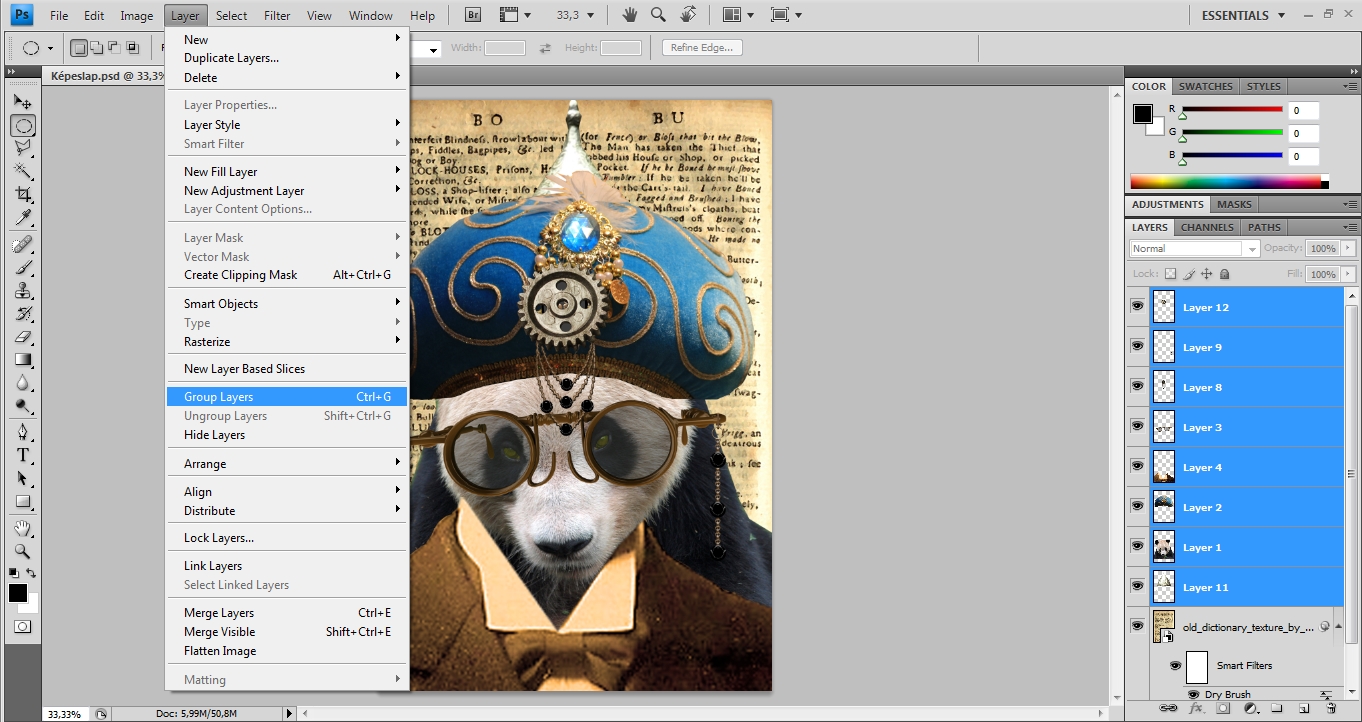
7. Ezután jön a "poszterfilter". Amikor a medvénk rétege van kijelölve úgy menjünk a Filter/Artistic/Poster Edges menübe. A csúszkákat az alábbi beállításhoz toljuk körülbelül:
Ha jól csináltuk, valami hasonlót kell kapnunk: (a medvét később kicsit összébb nyomtam, mert az Ikeás képeslapokon is kisebb az állat)
7. Az utolsó lépést igen könnyűnek gondolhatnánk, pedig bizony trükkös. Nem elég egyszerűen csak áttetszővé tenni a medve-rétegünket! Vágjuk körbe kedvenc medvénken azokat a területeket, melyek jó lennének, ha áttetszőek lennének, hasonlóan, ahogy az Ikeás képeslapokon. Majd, ha körbevágtuk, akkor bal egérgombbal a területre kattintva hívjunk be egy menüsort, amelyben válasszuk ki a "Layer via Cut" parancsot, amely új réteggé teszi a kivágott területet. Ezt az új rétegként megjelenő területet most már halványíthatjuk a Layer oldalsómenünél az Opacity görgőn.
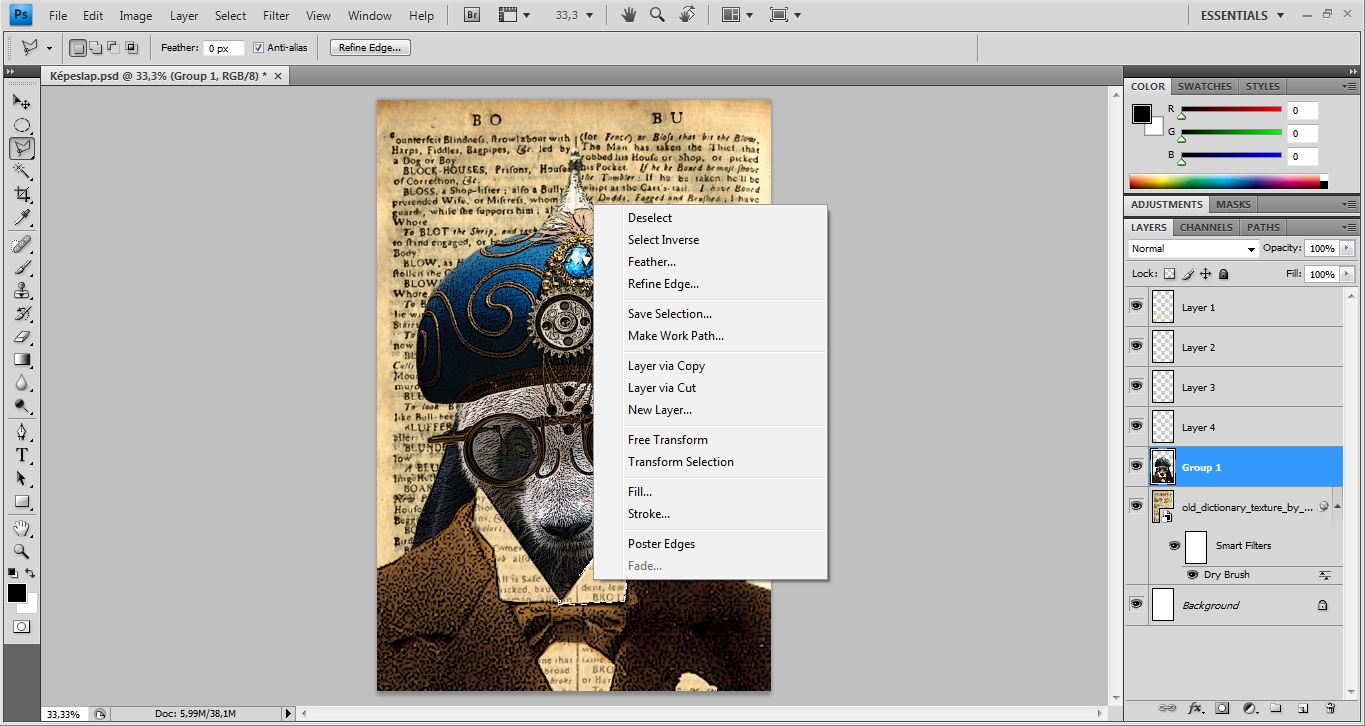
Ha ezt a műveletet végigcsináljuk az érintett területekkel, meg is kapjuk a saját által magunk tervezett művészeti képeslapot.
Végeredmény:
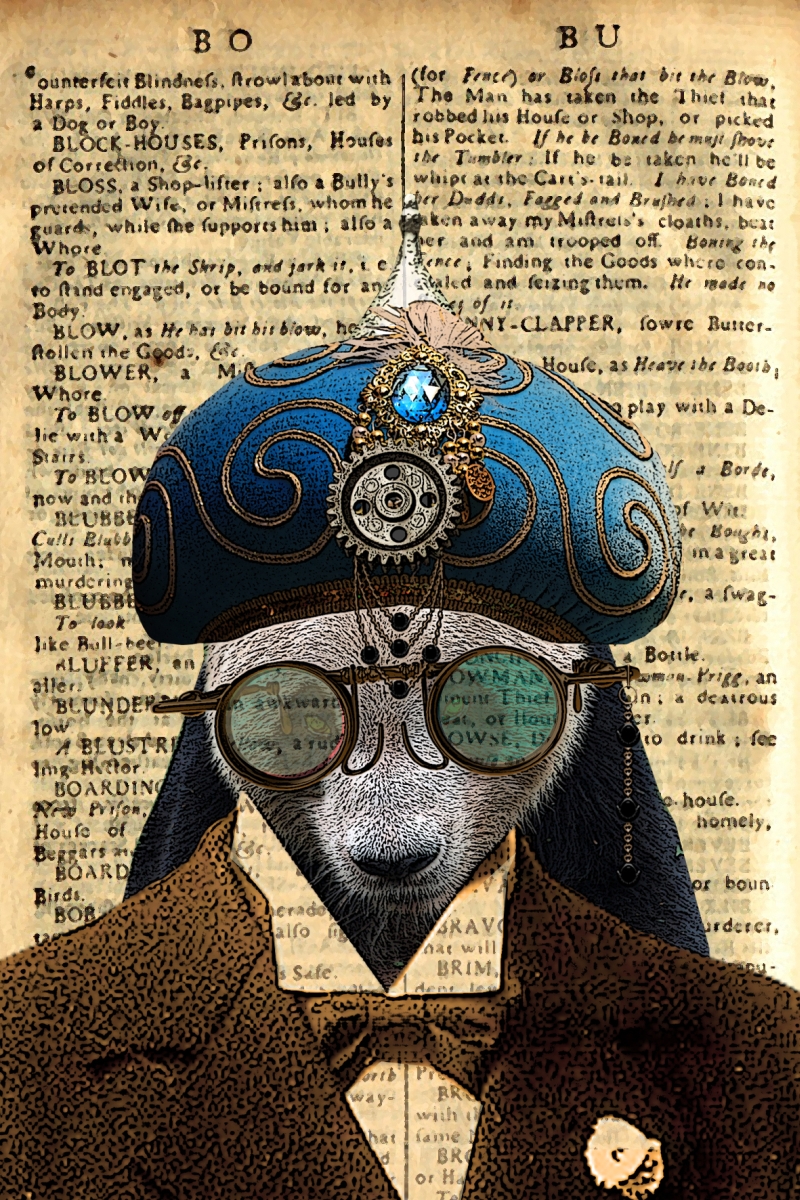
Ha nincs otthon fotónyomtatónk, akkor bátran hívassuk elő alkotásunkat. A legdrágább helyeken is az előhívatás 60 Ft körül mozog, ami ugyebár igen távol áll a 795-től.
De hogy ne csak egy pandát lássunk, íme egy tengerimalac is hasonló stílusban. (Felhasználva: chamberstock, boxx2geneticastock, MDS Stock - Victoran Jewelry, Gear TransParent PNGs - ReadHeadStock, Aeltari, Victorian Lace - kendravixie) Meg merem kockáztatni jobban sikerült, mint a medve:

Reméljük, kedves olvasóink, hogy tetszett nektek kicsit hosszúra nyúlt tutorialunk. Ha készítetek hasonló képeslapot az ötletért cserébe, nagyon örülünk ha a kész képeslapok nézőképét megosztjátok velünk. :) Cuki képeslapgyártásra föl!


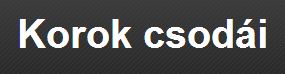














.gif)
%20(1).jpg)



 Molnár Ferenc Nixie órái
Molnár Ferenc Nixie órái Dr. Leslie Aromo páros pendrive
Dr. Leslie Aromo páros pendrive Előkelő macskaságok
Előkelő macskaságok

 Kreatív DIY tippek uraknak
Kreatív DIY tippek uraknak A steampunk illat nyomában
A steampunk illat nyomában Szakrális modding
Szakrális modding